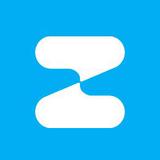可能不少朋友不知道,如果你现在购买笔记本的话,默认是开启加密的,而这个加密仅仅是对C盘进行加密。所有加密操作会在用户设置完新机之后,系统在后台自动运行。加密过程中会持续读写硬盘,在任务管理器中可以看到硬盘的占用增高。

那么,为什么要默认加密呢,或者说加密有什么好处。为什么我在日常使用中并不需要密码就能访问C盘,加密的内容是什么?
首先,这个加密是有对应设置的,并且可以关闭。以Windows 11系统为例,加密位于设置-隐私和安全性-设备加密。默认开启,可以选择关闭,点击关闭后,后台进行处理,不影响使用。

其实在这里,系统已经给到了对于设备加密的解释。这项加密是为了防止用户设备丢失之后,其中的用户数据被盗取的情况。与我们常说的加密不一样,这里的加密在系统正常启动的情况下,也就是登陆微软账户,输入密码之后,我们想要访问C盘的文件,并不需要输入密码。
当设备被盗之后,有人想要访问数据的话,一般会通过PE系统直接访问硬盘。但由于此时访问硬盘时并不是对应的微软账号,所以此次加密就起到作用,需要输入账户密码才能看到文件。
设备加密正是通过这种方式保证用户数据。但它并不能帮助你找回被盗的设备,这一点需要明确。

其加密采用的是微软的BitLocker加密,所以想要解密的话,难度还是比较大的,基本没有可能。即使有可能,那也需要花费极长极长的时间,所以安全性是比较高的。
但有一种情况,设备加密可能会影响到使用,那就是当设备无法正常启动时,用户想要访问其中的数据,操作步骤就会非常麻烦。

当然,相比暴力破解,用户想要访问其中的数据,需要使用另一台可以上网的笔记本。通过该笔记本登陆到网页版微软账户之后,需要找到BitLocker相关设置,从其中找到一串非常长的密钥。通过这串密钥解锁数据,从能把里面的重要文件拷贝出来。
我就遇到过这个问题,一位朋友的笔记本就是这样,结果他还忘记了自己微软账号的密码,导致电脑中的数据根本拷贝不出来,非常可惜。

如果自己电脑上并没有存储重要的文件,对于加密功能没啥要求的话。为了避免以上情况,也可以选择关闭设备加密。
相信看到这里,大家对于Windows系统的设备加密有了一定了解。个人建议不必过于关注这一点,养成重要文件及时备份的习惯,这样就不用担心设备被盗导致文件丢失的情况。
特别声明:以上内容(如有图片或视频亦包括在内)为自媒体平台“网易号”用户上传并发布,本平台仅提供信息存储服务。
Notice: The content above (including the pictures and videos if any) is uploaded and posted by a user of NetEase Hao, which is a social media platform and only provides information storage services.

 北京
北京